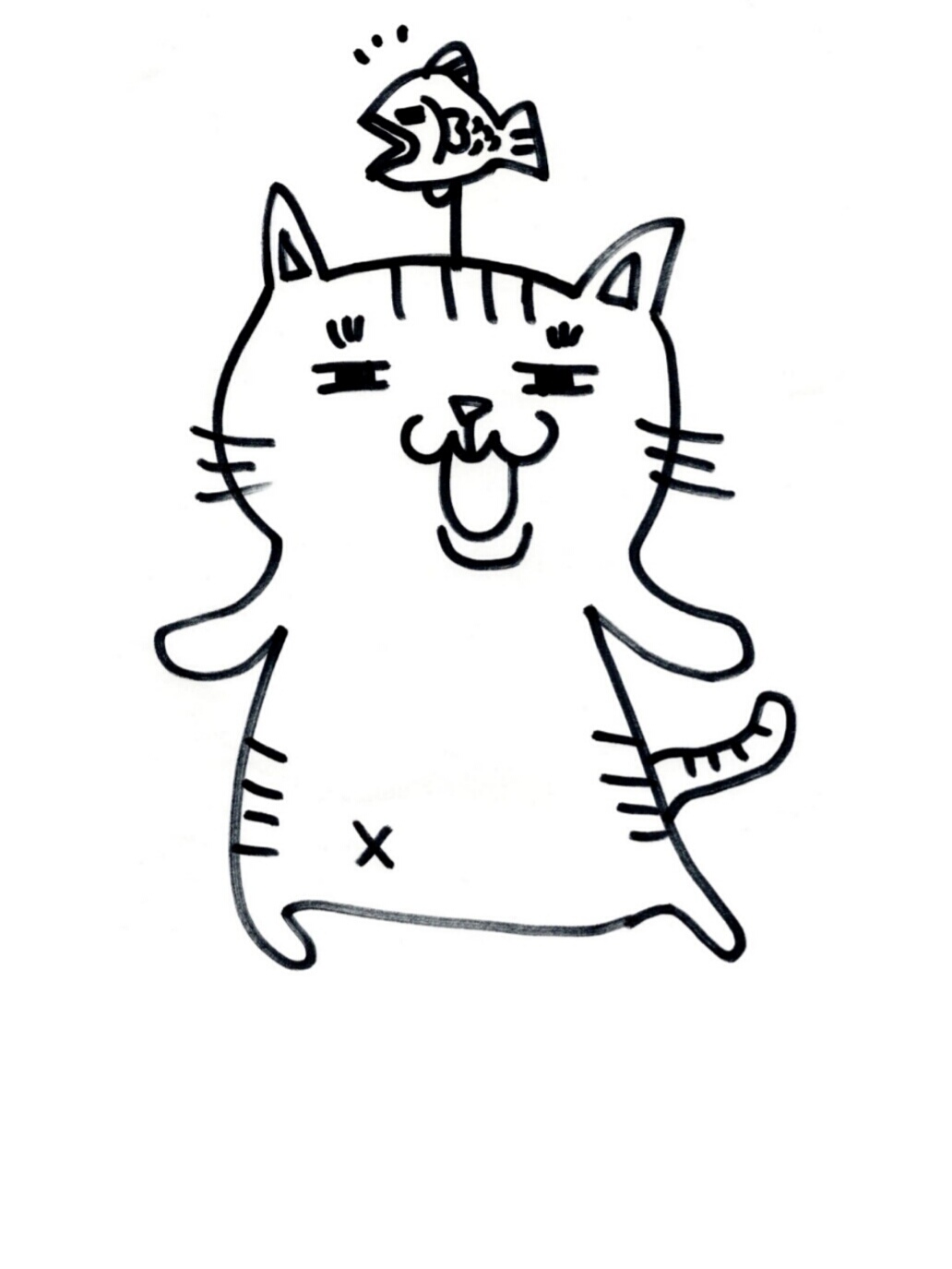動画大画面で見てますかー!
「 スマホで見ている動画をテレビの大画面で見れたらなー 」 と思ったことはありませんか?
フーライは映画やドラマを見るのが好きで、NTTドコモが提供している動画配信サービスdTVに加入しています。
その大きな理由は圧倒的な「コンテンツ量12万作品」「月額500円という安さ」更に「NTTドコモというネームバリューの安心感」です。
個人的にはコスパ最強と思えるサービスの一つです。
※2014年頃からNTTドコモユーザーでなくても契約できます。
NTTドコモの動画視聴サービスということで「スマホやタブレット」で快適に見れるのですが、自宅で見るにはやはり画面が小さい。
大画面でdTVを見れる方法はないかと思い、探して辿りついたのが
Chromecast(クロームキャスト)です。
誰かの参考になれば幸いです~。
スポンサーリンク
目次
Google Chromecast(クロームキャスト)とは
Chromecast(クロームキャスト)とは
Googleが開発・販売する小型のデバイス。
テレビのHDMI端子に接続し、インターネット環境とスマホがあれば、様々なコンテンツを大画面で楽しめるようになる製品です。

「スマホを持っていて」+「dTVに加入していて」+「大画面で映画を見たいと思ってる」 = クロームキャスト必須!
上記の公式が当てはまる人はスグにでも購入した方がよいです。
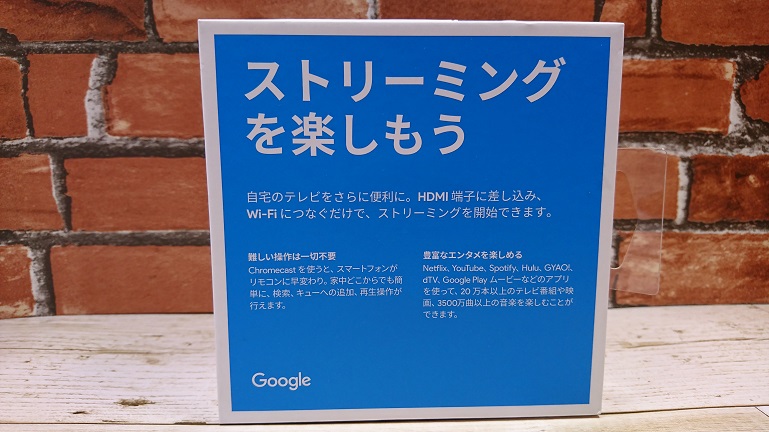
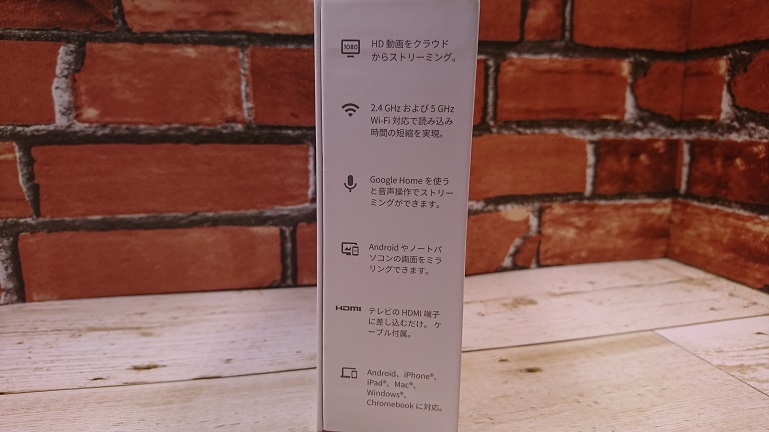
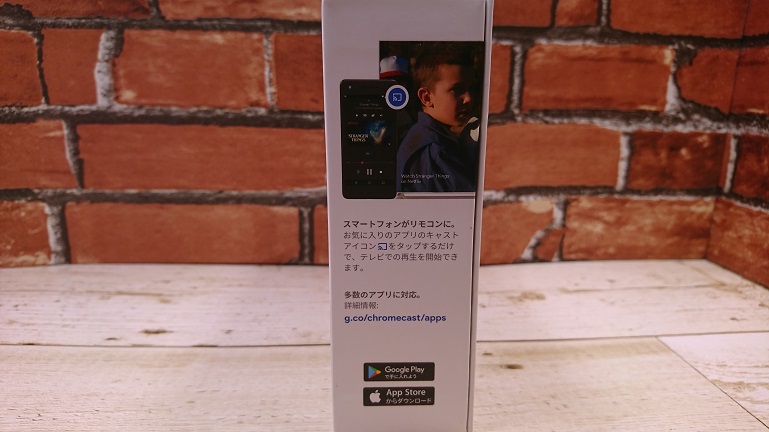
クロームキャストの種類
Chromecastは今までに数種類発売されています。
- Chromecast(第1世代)
- Chromecast(第2世代)
- Chromecast Audio(音楽専用)
- ChromecastUltra(4K対応)
- Chromecast(第3世代)
モデルによってスペックが違います。
Chromecast 仕様

| サイズ | 51.9×51.9×13.49mm |
| 電源ケーブル | 1.75m |
| 重量 | 39.1g |
| 無線 | Wi-Fi802.11ac(2.4GHz/5GHz) |
| 電源 | 5V/1A |
| ポートとコネクタ | HDMI、Micro-USB |
| ※サポートされているOS | Android4.1以降、iOS7.0以降、Mac OS X 10.7、 Windows7 、ChromeOS |
※互換性について詳しくは公式サイトでご確認ください。
Chromecastと付属品

Chromecast(本体)、USB電源ケーブル、電源アダプター が入ってます。
使うのに必要なもの
スマホやタブレット、HDMI端子付きテレビ、Wi-Fiネットワーク
クロームキャストの使い方

- Chromecast本体をTVのHDMI端子に接続する。電源をコンセントに差し込む
- TV画面を、Chromecastを接続したHDMI入力に変更する
- スマホやタブレットに Google Homeアプリをインストールし起動する
- デバイス検出→選択する
- Wi-Fi設定を利用してChromecastへ接続する
スマホをよく利用する人にとっては簡単ですが、
スマホを利用しない人はクロームキャスト設定で検索するとグーグル先生がたくさん候補を出してくれるので、レベルに応じた設定方法を確認してね。
スポンサーリンク
dtv クロームキャストを実際に使ってみた魅力
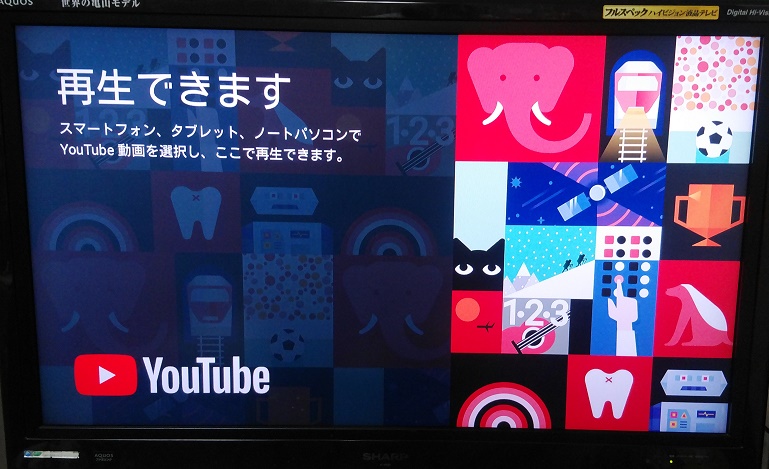
Chromecastを購入する前は、「ELECOM製 LDT-MRC02」というミラーキャストレシーバーと「タブレット(dtab初期型)」を使ってテレビにミラーリングして視聴していました。
ミラーリングとは簡単に言うと、端末の表示画面をそのまま別の画面に映し出すことです
なんと車のカーナビでも視聴できるんでおすすめですよ~♪
話をもとに戻します。残念ながらタブレットが故障してしまいました。
まことに残念ながらタブレットが故障してしまい、新しいタブレットを購入したのですが、
更に残念ながらLDT-MRC02に対応していないタブレットだったため、テレビで視聴出来なくなってしまったのをきっかけにChromecastを購入しました。
そうなんです。テレビは世界の亀山モデルなんです(↑上の写真)。地デジに移行される時代に購入(購入は2009年頃)したものです。当時はお値段 約18万円!・・・
テレビと言えば亀山モデルと言っても過言では無いぐらい売れてたんですが。今となってはまさかあのシャープが・・・という話はさておき。
この時代のテレビでもChromecastはしっかり使えます。
dtvをchromecastにキャストしてみる!
Chromecastの設定が終わったら次は、
スマホやタブレットでdTVを開き、
右上のキャストアイコン(テレビ画面みたいなアイコン)をタップする。 ↓画像 クリックではなくて、タップですね・・・
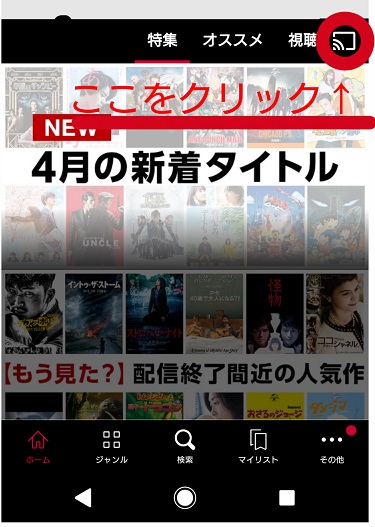
キャストするデバイスを選ぶ。後は楽しむだけです。
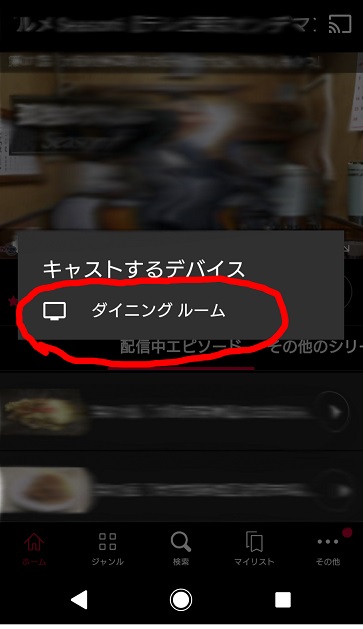
簡単な操作でテレビに表示することができます。
※我が家ではデバイス名をダイニングにしています。
一度設定しちゃえばめっちゃ簡単にキャストできるよ~♪
ドコモ クロームキャストを使ってみて感動したこと
動画再生中でもスマホが使える!
以前に使用していた製品では「視聴=スマホが使えない(視聴以外に利用できない)状態」でしたが、
Chromecastの場合はキャストアイコンをタップすると動画視聴中でもスマホやタブレットが使えます。
更に、タブレットで再生してスマホで停止、又はその逆もできることが感動です。
「キャスト」とは、キャストアイコンをタップするとコンテンツのリクエストが端末からクラウドに送られ、クラウドからテレビに送られます。コンテンツはクラウドから直接ストリーミングされるので、電池消耗もないし通常どおり端末を使い続けることができます。
もちろん他の動画配信サービスも視聴可能でアール☆
Youtubeも大画面で見れる!
驚いたことにスマホでYoutubeを見ようとしたところ、右上に
テレビで視聴できるキャストアイコンがあるでは無いですか。
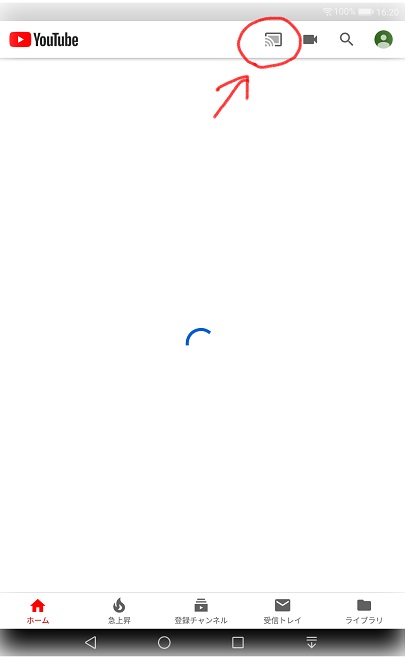
キャスト先を選び、動画を再生するだけでテレビで視聴できるようになります。
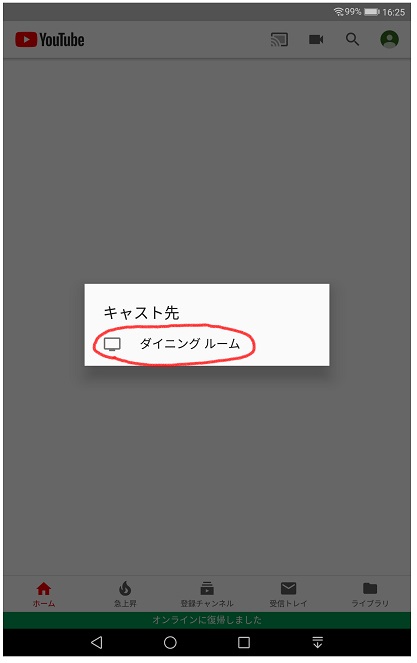
フーライのユーチューブ視聴はBDレコーダーを使用したり、PS4を使用してYoutubeをテレビで視聴したりしていたのですが、
どちらも機器を起動するという一手間が発生するので、結局は小さい画面(スマホやタブレット)で視聴することが多かったです。
今ではスマホを見ている最中に大画面で見たくなったら、キャストボタンをタップするだけでテレビで視聴可能になりました。
その他の便利機能!
その他にも便利機能はたくさんあるのですが一つだけご紹介。
AndroidスマホやChromeブラウザで、ミラーリング機能が使えます。
とても重宝する機能なので是非活用して頂ければと思います。
クロームキャスト ドコモdtv 残念ポイント!
ありませんでした!
デメリットが無い製品てのもめっちゃ珍しい。
クロームキャストでdtvを見ることにした理由
スマホやタブレットの動画をテレビ画面で視聴できるようにするストリーミングデバイスはたくさんあります。
- Fire TV Stick 4K
- Fire TV Stick
- Chromecast Ultra(4k)
- Chromecast
- Apple TV
などなど
他にもたくさんありますが、ネームバリューからするとこの5つに絞りました。
次に、機能も似たり寄ったりですが「dTV」「Youtube」「android」を主に考えた場合、Chromecastが最善でした。
最後は画質です。我が家では4Kテレビはまだ必要ないと感じて購入を見送っており
Chromecast Ultraを除外致しました。
結果的に大満足です。
今となってはほぼ毎日使ってます。dTVを大画面で見たいという方は是非購入することをオススメします♪
chromecast dtv Foo&Rai コメント
dtv クロームキャスト感想まとめ
Chromecastのおすすめポイントまとめ
- スマホやタブレットの動画を大画面で楽しめる
- キャスト中でもスマホやタブレットで別のことができる
- 様々なOSに対応している
- キャスト機能に対応しているサービスが増え続けている
- Androidスマホやタブレットに表示されているコンテンツをそのままテレビで表示できる
いかがでしたか?Chromecastについてでした。
めっちゃおすすめですよー♪
必要無い人には全く必要無い製品ですが、必要な人には絶対に必要な製品だと思います。
動画配信サービスに加入している方やYoutubeをよく見る方は、絶対に買った方が良い製品だと思います♪
見放題+大画面は本当にオススメです。
購入を悩んでいる方の参考になれば幸いです。
☆4Kの動画やコンテンツを楽しみたい方はChromecast Ultra!
スポンサーリンク
令和三年(2021年)動画視聴はdtvだけじゃない!
動画見放題サービス 月定額
海外ドラマが好きなら動画見放題サービスなんてどうでしょう~。
無料期間でお試し視聴なんてのもおすすめです。
・自分に合わなかった場合の解約忘れに注意してね☆
・視聴できるドラマは月日によって変わるので注意してね☆
U-NEXT
料金は月額2,189円(税込)なんですが、その内1,200円分のポイントがもらえます!
Amazonプライム
料金は月額500円(税込)なんですが、動画視聴の他にもAmazon特典がたくさんあります!